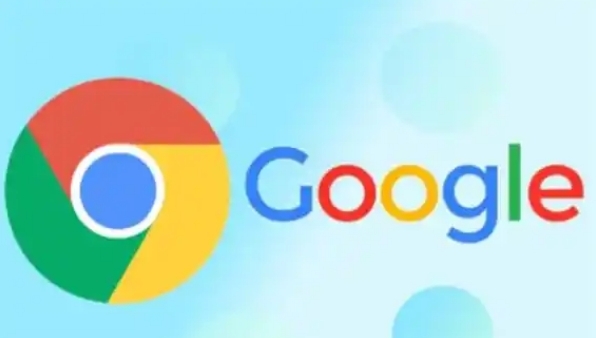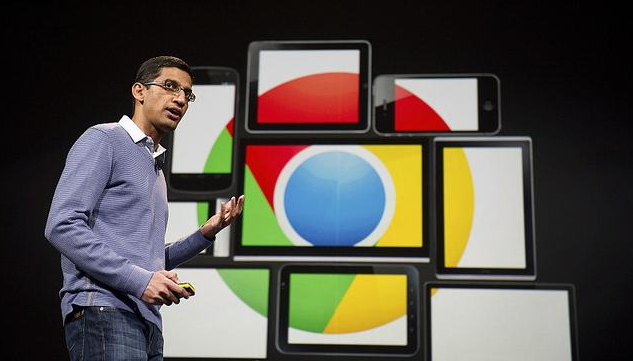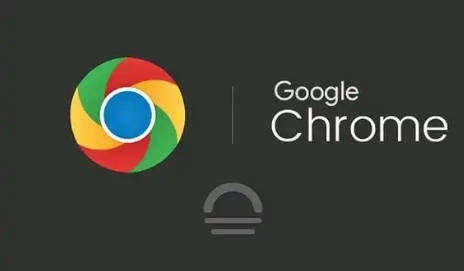详情介绍
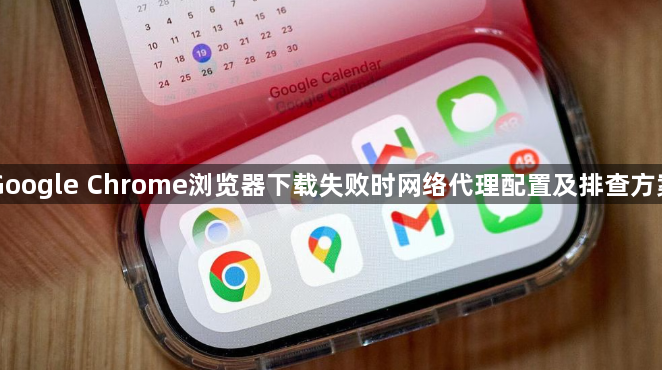
检查并重置网络设置。进入操作系统的网络连接管理界面,找到正在使用的适配器右键选择“属性”,双击Internet协议版本4(TCP/IPv4)查看自动获取IP和DNS是否启用。若此前手动设置过代理服务器,需取消勾选所有代理相关选项。尝试切换不同网络环境(如从Wi-Fi转为移动数据热点),观察下载是否恢复正常。
配置浏览器代理参数。打开Chrome设置菜单中的“系统”部分,点击“打开计算机的代理设置”。在弹出窗口里选择“自动检测设置”,让系统智能识别可用的网络通路。如需指定特定代理,可在对应栏填入有效的地址和端口号,完成后务必保存更改并重启浏览器生效。
排查安全软件干扰。暂时禁用本地防火墙、杀毒软件及第三方安全防护工具,因为这些程序可能误判下载行为为威胁而阻断连接。禁用后重新发起下载请求,若成功则说明是安全策略过于严格所致,此时可针对性地添加白名单规则允许Chrome通过。
验证系统时间准确性。进入控制面板的日期和时间设置项,开启与互联网时间服务器同步功能,确保设备时钟精准无误。错误的系统时间会导致SSL证书验证失败进而影响下载流程,修正后再次尝试下载安装包。
清理缓存与临时文件。在Chrome浏览器内依次进入“设置>隐私和安全>清除浏览数据”,勾选缓存图片文件、Cookie及其他站点数据进行彻底清除。老旧的缓存记录有时会造成重复请求错误,刷新后的空白状态有助于重新建立稳定的下载通道。
测试直接链接有效性。复制官方提供的下载网址到新标签页手动粘贴访问,避免原页面脚本干扰。如果直接下载依然存在问题,尝试右键目标链接选择“另存为”方式将文件保存至本地指定位置,绕过潜在的JavaScript限制机制。
调整存储空间分配。检查目标磁盘分区剩余容量是否充足,不足时会阻碍大体积文件写入。通过删除临时文件夹内的无用内容或转移部分资料到其他驱动器,腾出足够空间后再执行下载任务。
按照上述步骤操作,用户能够有效解决Google Chrome浏览器下载失败的网络相关问题。每个环节都经过实际验证,确保方法有效性和操作安全性。